Kako promijeniti naziv računala u sustavu Windows
Što treba znati
- Windows 10: Idite na Postavke > Sustav > Oko > Preimenujte ovo računalo > unesite novi naziv > Sljedeći.
- Windows 8 i 7: Idite na Sistem i sigurnost na upravljačkoj ploči > Sustav > Promijeniti postavke > Promijeniti > unesite novo ime > u redu.
- U svim slučajevima morate ponovno pokrenuti računalo da biste dovršili postupak.
Ovaj članak pokriva kako promijeniti naziv računala u sustavima Windows 10, 8 i 7 sa savjetima o tome kako ga pravilno preimenovati.
Kako promijeniti naziv računala u sustavu Windows 10
Microsoftov Windows 10 operativni sustav pojednostavljuje proces za mnoge važne funkcije, uključujući promjenu imena. Samo administratori mogu promijeniti naziv Windows računala, stoga prije promjene provjerite jeste li prijavljeni kao takav naziv vašeg računala. Ako ne možete, morat ćete razgovarati sa svojim mrežnim administratorom.
Ako ste nedavno nadogradili na Windows 10, možda nećete morati brinuti o promjeni imena vašeg računala jer će se ono prenijeti iz vaše prethodne instalacije.
Otvorite Windows 10 Postavke izborniku pritiskom na Windows tipka+ja.Alternativno, potražite Postavke u traci za pretraživanje sustava Windows 10 i odaberite odgovarajući unos.
-
Odaberi Sustav na zaslonu postavki sustava Windows.
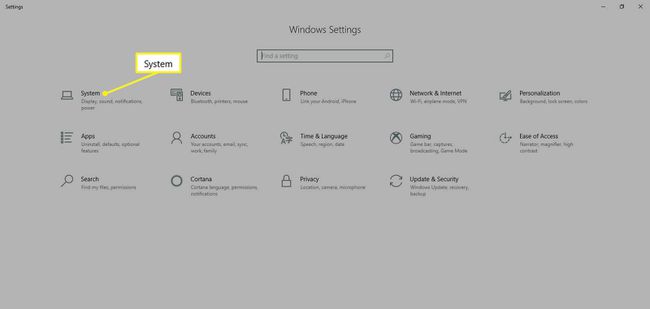
-
Odaberi Oko s lijeve ploče izbornika. Možda ćete se morati pomaknuti prema dolje da biste ga pronašli.
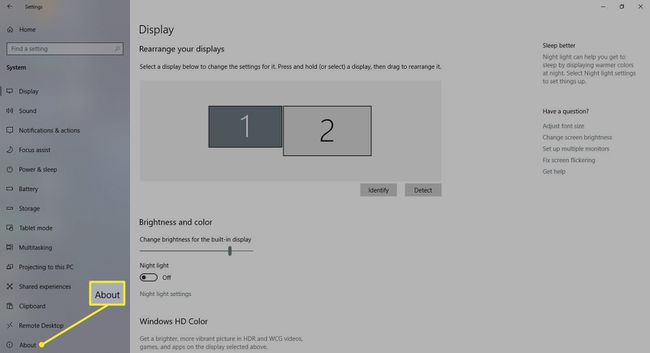
-
Odaberi Preimenujte ovo računalo i unesite novi naziv za svoje Windows 10 računalo. Odaberi Sljedeći.
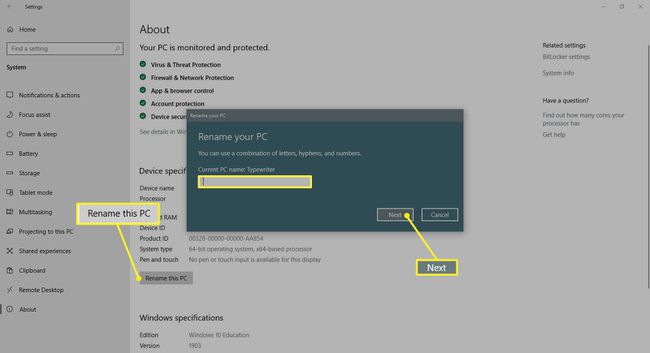
Ponovno pokrenite računalo kako bi promjena imena stupila na snagu.
Kako promijeniti naziv računala u sustavu Windows 8
Promjena imena vašeg računala u Windows 8 malo se razlikuje od promjene u sustavu Windows 10.
S početnog zaslona počnite tipkati Upravljačka ploča.
Odaberi Upravljačka ploča.
Odaberi Sistem i sigurnost > Sustav.
Ispod Naziv računala, domena i radna grupapostavke naslov, odaberite Promijeniti postavke.
Ako se to od vas zatraži, prihvatite administrativno odobrenje, a zatim odaberite Promijeniti.
Unesite novi naziv svog računala i odaberite u redu.
Ponovno pokrenite sustav kako bi promjena stupila na snagu. To možete učiniti odmah ili pričekati dok se vaš sljedeći sustav ne isključi.
Kako promijeniti naziv računala u sustavu Windows 7
Promjena imena vašeg računala u Windows 7 je isti kao u Windowsu 8, ali je način pristupa upravljačkoj ploči malo lakši.
Tip Upravljačka pločau Traka za pretraživanje sustava Windows i odaberite odgovarajući rezultat.
Odaberi Sistem i sigurnost > Sustav.
Ispod Naziv računala, domena i postavke radne grupe naslov, odaberite Promijeniti postavke.
Ako se od vas zatraži, prihvatite administrativno odobrenje, a zatim odaberite Promijeniti.
Unesite novi naziv svog računala i odaberite u redu.
Ponovo pokrenite računalo kada se to od vas zatraži ili to učinite kasnije kako bi promjena imena stupila na snagu.
Preimenujte svoje Windows 10 računalo na pravi način
Postoje pravila za imenovanje računala. Upotrijebite ove savjete kako biste bili sigurni da vaše sjajno ime ne uzrokuje problem koji se lako može izbjeći.
- Nemojte koristiti razmake: Stariji sustavi ih mogu pogrešno protumačiti.
- Nemojte koristiti mala slova: Neke verzije sustava Windows podržavaju nazive malim slovima, a neke mreže zahtijevaju velika slova, pa je najbolje da se toga držite.
- Nemojte koristiti posebne znakove: Znakovi postotka, ampersandi i kose crte mogu uzrokovati glavobolje za neke mreže.
- Neka bude kratko: ime neka bude manje od 15 znakova kako ne biste komplicirali.
- Neka bude jedinstveno: Provjerite je li ime koje odaberete jedinstveno. Duplikati na mreži zbunjuju.
Ako date naziv svom kućnom računalu ili ste na maloj mreži, jako personalizirano ime je u redu. Ako preimenujete nekoliko sustava na ekspanzivnoj mreži, odaberite konvenciju imenovanja koja ima smisla za cijelu mrežu i primijenite je na svaki povezani sustav.
